この記事は一応続き物です。特にテクスチャペイントに触ったことがない方は前回の記事を先に読むことをおすすめします。
この記事では、あまり知られていないブラシのオプション周りについて解説します。主に下で示した項目について、詳しく見ていこうとおもいます。
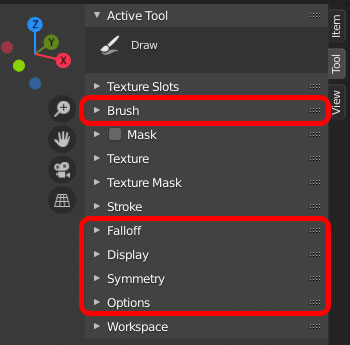
Contents
Brush
Accumulate
オフだとブラシ強度でクリップされますが、オンだとブラシ効果が蓄積していきます。
デモ画像はブラシ強度0.3で、一回のストロークで描いたものです。上は色味が一定なのに対して、下は色味が加算されているのがわかります。
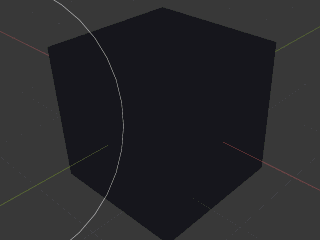

Adjust Strength for Spacing
ちょっとわかりずらい効果です。Accumulateと一緒に使わないと、たぶん効果ありません。
先述したAccumulateをオンにすると、ブラシを動かすたびにブラシ効果が蓄積されますが、Spacingが小さいとすぐに上限を振り切ってしまいます。
Spacingとはドローの間隔のことで、Strokeの欄より調整できます。
そのため、Spacingが小さいときには、Falloffの効果(※後述)が出なくなってしまいます。
Adjust Strength for Spacingをオンにすると、Spacingが小さくてもFalloffの効果が残るように、ブラシ強度を自動で調整してくれます。
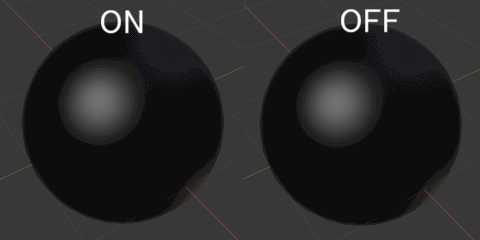
Affect Alpha
描きこむテクスチャがアルファチャンネルを持つ場合、アルファチャンネルにもペイントします。
Falloff
Falloffはブラシ端のペイント効果を減衰させる設定です。
セットしたテクスチャが端に行くにつれてボケてほしい場合は、Falloffの波形を調整します。
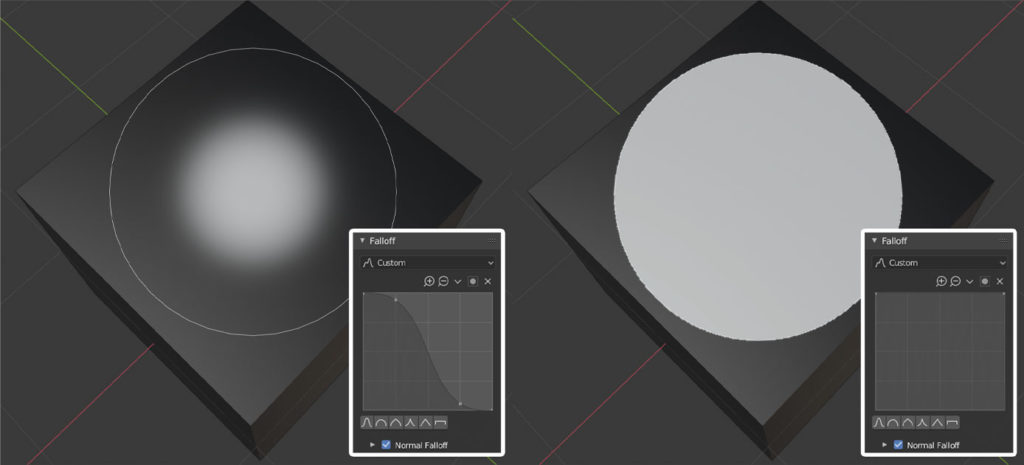
Display
ペイント自体にはあまり関係ありませんが、ブラシのビュー設定を変更できます。
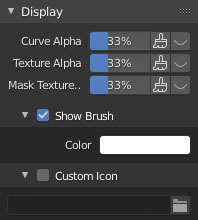
たとえば、ブラシにテクスチャのアルファを表示して、ペイントを補助することができます。
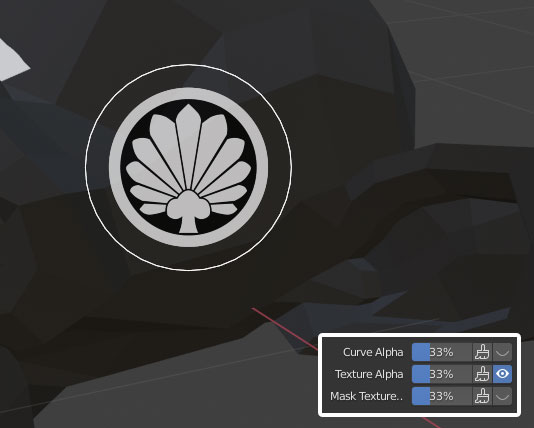
また、Displayではブラシアイコンを変更することができます。Custom Iconにチェックを入れ、差し替えたい画像を指定します。
普段使いの中で、カスタムアイコンにする必要性はほぼありませんが、ブラシをアセットとして配布したり、チームで共有する場合は必要になると思います。
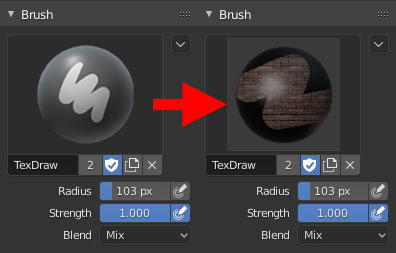
Symmetry
Symmetryをオンにすると、左右対称にペイントできます。ボタンやスイッチのようなものを描くのに向いています。
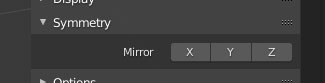
文字は、反転するので注意が必要です。
マスクがかかっていると、その部分はペイントされません。
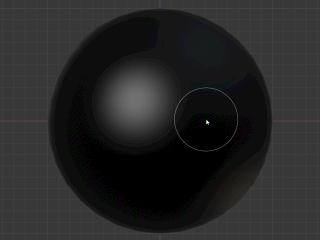
Options
Bleedでマージン調整
マージンを取ることで、UVマップのポリゴンより少し大きく色を塗ることができます。
マージンが大きすぎて、隣のUVにマージンが干渉するときは、この数値を低めにセットしてください。
もっともマージンで干渉する場合、UV自体が窮屈すぎるので、 余裕をもってUVを再展開するほうがよいです。
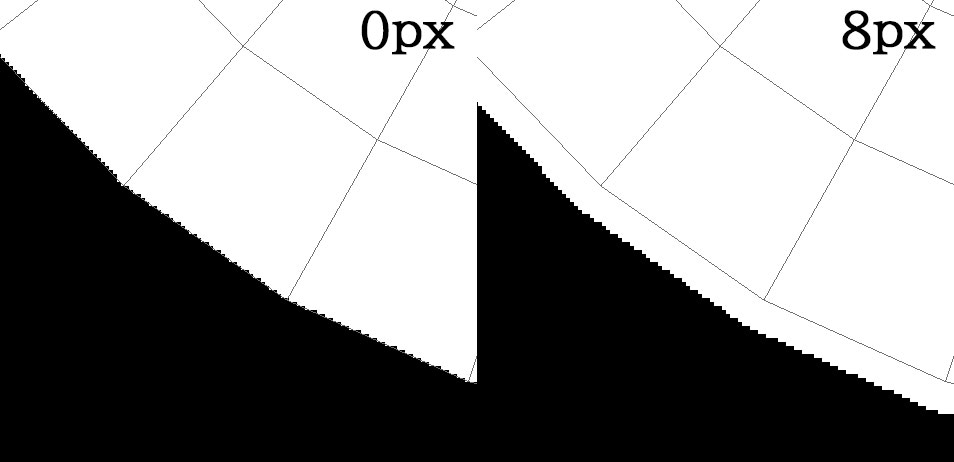
Ditherでマッハバンドを軽減
8bitの画像では、カラーレベルが256色に限定されるため、グラデーションが強い画像には段差がついてしまうことがあります。
Ditherは、この段差を目立たなくするテクニックです。ここの数値を上げておくと、いい感じにBlenderが調整してくれます。
ただし、基本無視していいです。
なぜなら、ペイントに使用するテクスチャがそもそも8bitであることが多いためです。
ペイントを貫通させる
メッシュが重なっているところは、見えているポリゴンしか塗ることはできません。
Occludeをオフにすると、ブラシ下にあるすべてのポリゴンにブラシ効果を反映します。
逆にOccludeがオンの場合は、ブラシに対して最前面にあるポリゴンだけにブラシ効果が適応されます。(デフォルトはオンになっているはず)
また、Backface Cullingをオンにすることで、ビューに対して表になっているポリゴンにだけ、ブラシ効果を限定することができます。
表裏の判別にはノーマルを基準にしているので、裏側に塗られている場合はノーマルをチェックしてください。
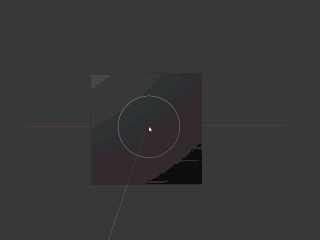
Cavity Mask
Cavity Maskは凹み部分のペイント効果を減衰させるオプションです。
これを使うことで、アンビエントオクルージョンのようなペイントを施すことができます。

Unified Brush
ブラシ間のサイズ、強度、色を共有するオプションです。
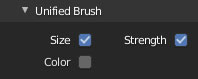
External
この項目は別記事で紹介した部分と被っているので、そちらをご覧ください。
簡単に説明すると、2Dでの編集を3Dに反映させる投影ペインティングができます。
まとめ
なんだかいろいろな機能が満載ですが、よく使うものはそんなに多くありません。
ちょっと困ったときや、疑問に思ったときに見返してもらえると幸いです。

